teleport pro是美国丁尼生麦克斯韦公司开发的网站下载器。该软件功能强大,完全免费使用,可以帮助用户轻松下载整个网站内容,并使用户能够离线访问这些网站。Teleport pro中文版可以下载一个网站的全部或部分内容,让用户离线浏览,在硬盘上创建一个与原网站一模一样的镜像,在网站上找到并下载某一类文件,轻松提取指定文件。
这次给大家带来的是中文的破解版。软件已经破解,不需要安装了。可以下载解压使用。欢迎有需要的朋友到本站下载安装。
:
teleport pro主要功能
1.把一个网站全部或者部分下载到你的电脑上,这样你就可以浏览网站了,直接从你的硬盘上就可以获得更快的浏览速度;
2、准确创建一个网站的副本或镜像,完整的子目录结构和所有必要的文件;
3.在网站上搜索特定类型和大小的文件;
4.在已知地址下载文件列表;
5.从主网站浏览每个网站的链接;
6.列出网站上的所有页面和文件。
7.搜索网站的关键词;
teleport pro使用技巧
项我们想通过Teleport Pro完成的一个特定任务叫做项目。
项目文件:由Teleport Pro创建,保存在*。tpp格式。项目文件包含了我们对Teleport Pro的指令和Teleport Pro对自己工作的记录。
操作步骤:
1.创建项目点击工具栏上的第一个‘项目向导’按钮,或者打开菜单文件/新建项目向导,TeleportPro会询问一系列问题来确定完成的项目。项目向导的第一页列出了6个最常用的TeleportPro功能供我们选择,如图2所示。这六个常用项目是:
(1).在我的硬盘上创建一个可浏览的网站副本。将网站内容完整下载到我的硬盘上,供离线浏览。这是我们最常用的功能之一。
(2).复制一个网站,包括目录结构.在我的硬盘上创建一个与网站完全一样的镜像,包含所有子目录和文件。这个项目与第一个项目的不同之处在于,它创建的图像在结构和内容上与网站所在的服务器完全相同。在第一个项目中,Teleport Pro可能会修改目录结构和文件名。
(3).在网站上搜索某种类型的文件.在网站上查找某种类型或大小的文件。这个项目可以像筛子一样把一个网站的图片文件、背景图片、声音文件、ZIP文件甚至可执行程序移动到你的硬盘上。我喜欢用这个功能在网上下载漂亮的图片。愉快的感觉真的是‘吨的图片,可以轻松拿起’。
(4).探索从中心站点链接的每个站点。检测链接到中心网站的每个网站的内容。比如某网站评选出了最受欢迎的100个网站,你想了解这些网站的内容,就可以做这个功能。这个项目不下载文件,它只保存文件名。
(5)在已知地址检索一个或多个文件.在指定的地址下载一个或多个文件。您可以一次指定多个地址。此项目只检测具有指定地址的网页,不再跟踪网页上的链接。
(6).在网站上搜索关键词。按关键字搜索网站。这个项目的工作方式与第一个项目相同,只是这个项目只下载包含指定关键字的网页。好了,熟悉了这六种项目,就可以开始了。
2.建立项目。包括设置项目属性和设置计划任务的时间表。
由于项目向导在生成项目文件时已经设置了项目,一般情况下我们不需要设置。但是要实现一些高级复杂的功能,这一步必不可少。这里我们跳过这一步。
3.运行项目。单击工具栏开始按钮,或打开菜单项目/开始,开始运行您刚刚创建的项目。如果不是运行新建立的项目,需要先打开项按工具栏打开项目键,或者打开菜单文件/打开项目,在弹出的对话框中选择之前保存的项目文件,然后打开项目文件再运行。运行项目后,左边的项目图栏显示的是项目中Teleport Pro检测到的网页;右边的文件列表列显示了每个网页中的文件。项目运行时,工具栏右侧的进程状态指示器会指示每个进程的进度状态。在项目运行过程中,我们可以随时通过单击工具栏上的停止按钮来停止项目。Teleport Pro将记录它所做的一切,并将这些信息保存在项目文件中。以后,您可以打开项目文件并运行它。Teleport Pro将继续未完成的工作,而不会重复工作,并下载上次下载的文件。项目结束时,会弹出一个对话框,并发出提示,提醒项目结束。
4.检查结果。
使用Teleport Pro完成工作要遵循这四个步骤。记住这四个步骤,我们就可以在Teleport Pro上进行复杂的操作,而不会感到困惑。其实,TeleportPro完善的向导功能,大大简化了我们的操作,简单易用。
第三,让我们熟悉一下TeleportPro的操作界面。
上面一栏是菜单栏。文件菜单主要用于完成工程文件的操作,如新建、保存、打开等。项目菜单主要用于设置项目属性。查看菜单主要用于设置文件列表栏中文件的查看方式。
中间一栏是常用工具栏。具体功能如图1所示。在该列的末尾,有10个标有圆点的图标。Teleport Pro可以同时打开10个进程,实现高速下载。这十个图标是反映每个流程状态的指示器。
下方空白区域分为左右两栏,左栏为项目绘图栏,用于显示项目中由TeleportPro检测到的网页;右边是文件列表栏,在这里,Teleport Pro以列表的形式显示从每个网页下载的文件。
Teleport Pro是一款短小而强大的专业离线浏览软件。熟练地使用它会给你插上上网的翅膀。
teleport pro常见问题
如何打开Teleport Pro下载的网站?
1.如果要打开你下载的网站,比如下载baidu.tpp目录,这是www.xxx.com的配置中保存的最后一项。
2.找到这个目录。在同一个目录下,你会看到一个名为www.xxx.com的文件夹。打开它,找到index.htm。该文件是您要下载的主页。
如何把一个用teleport pro下载的网页上传到自己的网站?
1.建议根据目录下载。
2.找一个编辑器来修改内容。
3.最后通过ftp上传到自己的空间。
为什么用Teleport pro下载后离线浏览时网页显示乱码?
可能编码不正确。在静态网页上点击右键,出现编码选项。请在gbk和utf8之间切换。
:
teleport pro安装步骤
1.打开下载的Teleport Pro安装包并双击。exe安装程序。

2.首先,选择一个安装目录来存储Teleport Pro。该程序的默认安装路径是c:program filesteleport pro。如果您想将其存储在另一个目录中,请按“浏览器”按钮选择另一个目录进行安装,否则请按“下一步”按钮继续。

3.接下来,设置要放入“程序”组的目录名。默认值是专业传送。如有必要,您可以修改此名称,或按“下一步”按钮继续。

4.完成以上两项设置后,程序将开始安装。

5.安装完成后,屏幕上会出现一个文件夹。现在你可以点击Teleport Pro的图标来启动程序(当然你也可以从“程序”组中选择Teleport Pro的快捷方式来启动Teleport Pro)。
上面给大家详细的介绍了teleport pro ,以上内容仅2u手游网小编个人理解,最后希望大家喜欢!

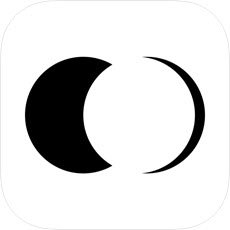




























![大将军[清软]完结下载_大将军[清软]完结2022最新破解版(今日已更新)](/uploads/2022/08/0802103301554.png)






